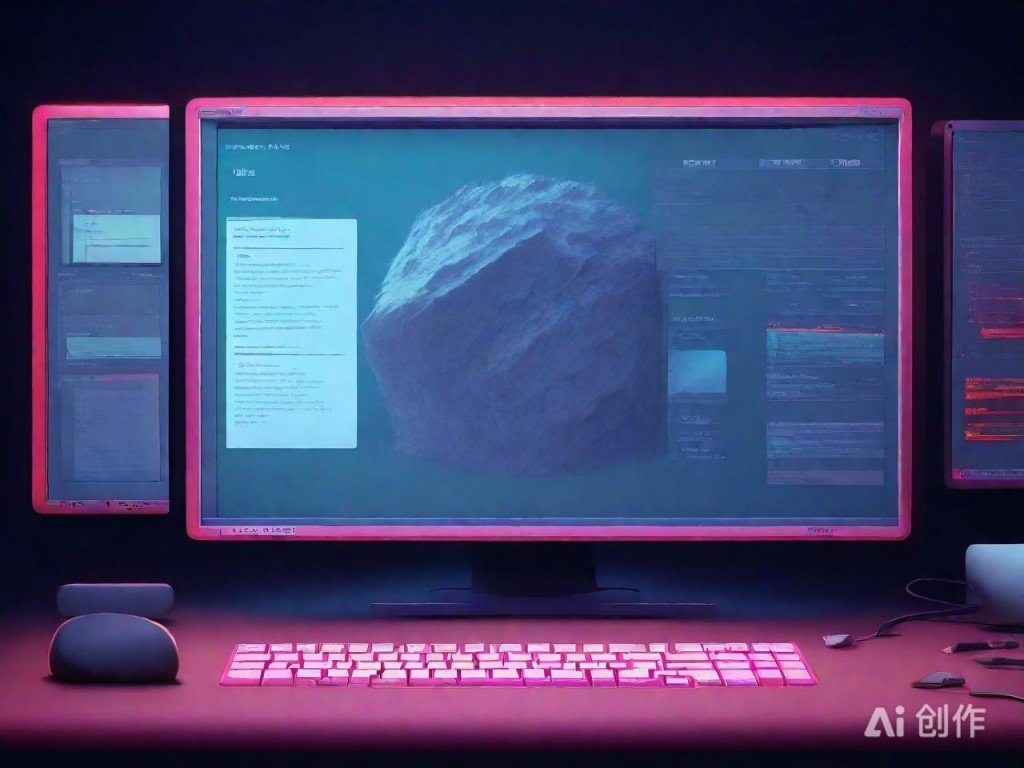WSL实战:Win下高效Linux开发环境搭建
|
在Windows系统上搭建一个高效的Linux开发环境,已经成为许多开发者提升工作效率的重要手段。Windows Subsystem for Linux(WSL)为这一目标提供了强大的支持,使得在Windows中运行Linux发行版变得简单且高效。 安装WSL之前,确保你的Windows版本支持该功能。通常,Windows 10版本16215或更高,以及Windows 11均内置了对WSL的支持。通过PowerShell以管理员身份运行命令`wsl --install`,可以快速安装WSL及其默认的Linux发行版。 安装完成后,可以通过`wsl`命令进入Linux环境,或者直接在开始菜单中找到所安装的Linux发行版。初次启动时,系统会提示你创建一个用户账户和密码,这将用于后续的Linux操作。 为了提高开发效率,建议安装常用的开发工具,如GCC、Python、Node.js等。使用`apt update && apt upgrade`更新包管理器后,再通过`apt install`命令安装所需软件。配置SSH密钥、设置环境变量等操作也能显著提升日常开发体验。
2025AI生成图像,仅供参考 WSL不仅支持单个Linux发行版,还可以同时安装多个发行版,并通过`wsl -l -v`查看当前已安装的版本。在需要不同环境时,切换发行版非常便捷,无需重启系统。 对于需要图形界面的应用程序,可以考虑启用X Server,例如使用VcXsrv或Xming,这样可以在Windows中显示Linux图形界面应用。这为开发调试提供了更多可能性。 定期备份重要数据和配置文件是保持开发环境稳定的关键。利用WSL的文件系统与Windows共享目录,可以方便地进行数据同步和备份。 (编辑:91站长网) 【声明】本站内容均来自网络,其相关言论仅代表作者个人观点,不代表本站立场。若无意侵犯到您的权利,请及时与联系站长删除相关内容! |